스프레드시트 데이터에서 PLC 입출력 도면 세트를 작성합니다.
찾기 명령 입력:
AESS2PLC
명령 입력:
AESS2PLC
스프레드시트 출력 파일을 선택하고 열기를 클릭합니다.
스프레드시트나 데이터베이스 형식의 PLC 입출력 요구사항은 입출력 구조도 도면을 자동으로 생성할 수 있습니다. AutoCAD Electrical에서는 도면을 생성하는 데 필요한 정보가 들어 있는 열을 찾습니다. 설정에서 열의 순서를 정의할 수 있습니다. 모듈 부품 번호(코드)를 제외한 모든 열은 선택 사항입니다.
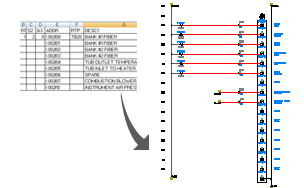
AutoCAD Electrical에서는 정보(.xls, .mdb 또는 .csv 형식)를 읽고 데이터에서 직접 PLC 입출력 와이어 다이어그램 집합을 구성합니다. 래더와 모듈은 한 래더의 맨 아래에서 끊어졌다가 다음 래더에서(또는 다음 도면으로) 계속되는 방식으로 자동으로 삽입됩니다.
설정
사용할 PLC 설정 파일(.wdi)을 선택합니다. WDIO.LSP 파일에 있는 설정을 기본값으로 사용합니다. 상자에 파일 이름을 입력하거나 파일을 선택하도록 찾아보기를 클릭하여 사용할 설정을 지정합니다. 선택한 WDI 파일의 경로가 편집 상자 아래에 표시됩니다. .wdi 파일의 이름을 입력하면 AutoCAD Electrical에서 표준 검색 위치에서 다음과 같은 순서대로 파일을 검색합니다.
- 사용자 하위 디렉토리: C:₩Users₩{사용자 이름}₩AppData₩Roaming₩Autodesk₩AutoCAD Electrical {버전}₩{릴리즈}₩{국가 코드}₩Support₩User₩
- 활성 프로젝트의 .wdp 파일 하위 디렉토리
- 활성 프로젝트에 대해 정의된 기호 라이브러리 경로
- AutoCAD Electrical 색인 하위 디렉토리: C:\Users\{사용자 이름}\Documents\Acade {버전}\AeData\
- AutoCAD Electrical 지원(C:₩Program Files [(x86)]₩Autodesk₩AutoCAD {버전}₩Acade₩Support₩{언어 코드}₩)
- 현재 디렉토리
- AutoCAD 옵션
 파일
파일  지원 파일 검색 경로 아래 정의된 모든 경로
지원 파일 검색 경로 아래 정의된 모든 경로
설정을 클릭하여 스프레드시트를 PLC 입출력 유틸리티로 설정 대화상자를 표시합니다. 이 대화상자를 사용하여 새 설정 구성을 수정하고 저장합니다.
래더 참조 번호 매기기
| 시작 | 첫 번째 도면의 첫 번째 래더에 대한 시작 선 연계 번호 값을 지정합니다. 선 연계 번호 매기기를 위해 선행 0과 포함된 영문자가 지원됩니다. |
| 색인 | 선 연계 번호를 1(기본값)씩 늘릴지 아니면 다른 값을 지정할지를 정의합니다. |
| 열에서 열까지 | 각각의 연속된 열에 있는 첫 번째 래더에 대해 다음 일련 번호를 사용할지 여부 또는 다음 열의 첫 번째 래더 참조에 대해 건너뛸 지정된 값을 사용할지 여부를 지정합니다. |
| 도면에서 도면까지 | 각각의 연속된 도면에 있는 첫 번째 래더에 대해 다음 일련 번호를 사용할지 여부 또는 다음 도면의 첫 번째 래더 참조에 대해 건너뛸 지정된 값을 사용할지 여부를 지정합니다. |
모듈 배치
모듈 배치와 관련된 옵션은 세 가지가 있습니다. 각 입출력 모듈을 래더의 맨 위에서 시작할지 여부, 완전히 일치하는 경우에만 이전 모듈이 있는 래더에 해당 모듈을 작성할지 여부 또는 래더를 채워야 하는 경우 이전 모듈이 있는 동일한 래더에 해당 모듈을 작성하고 분할할지 여부를 정의합니다.
| 사용되지 않는/여분의 연결 포함 | 사용되지 않는 터미널 연결을 포함하는 PLC 모듈이 있을 수 있습니다. 일반적으로 AutoCAD Electrical에서는 이러한 연결을 제외하고 모듈을 작성할 때 사용되지 않는 터미널 연결을 표시하지 않습니다. 이를 선택하여 PLC 모듈에 해당 연결을 포함시킵니다. 동일한 래더 내에 모듈을 배치하도록 선택할 경우 모듈 사이에서 생략할 횡선 수를 입력합니다. 주:
이러한 연결을 표시하려면 ace_plc.mdb 파일의 모듈 터미널 정보 테이블의 속성 열에서 블록 정보 다음에 ";₩₩SPECIAL=INCLUDE"를 사용하여 이러한 연결을 포함합니다. 또는 PLC 데이터베이스 파일 편집기 대화상자의 표시 열에 "사용하지 않은 항목 포함 시"나 "사용하지 않은 항목 제외 시"를 선택하여 이러한 연결을 포함할 수도 있습니다. 이러한 터미널이 포함되어 있는 모듈을 선택하면 이 옵션을 선택하는 경우에 해당 터미널이 포함됩니다. |
| 미리 정의된 구분선 허용 | 모듈의 파라메트릭 데이터 블록에 "₩₩SPECIAL=BREAK" 코드가 발견되면 지정된 지점에서 PLC 모듈이 자동으로 구분됩니다. |
도면 파일 작성
| 활성 도면 사용 | 열려 있는 활성 도면 파일을 사용하도록 지정하여 PLC 배치 프로세스를 시작합니다. 주:
시작 파일 이름이 지정되어 있는 경우 이를 사용할 수 없습니다. |
| 시작 파일 이름 | 도면 파일을 지정하여 PLC 도면 작업을 시작합니다. 이름을 입력하거나 찾아보기를 클릭하여 파일을 선택합니다. .dwg 확장자를 사용할 필요는 없으며 활성 .wdp 파일과 동일한 폴더에 해당 파일이 저장됩니다. |
| 도면 간 일시 중지/자유 실행 | 스프레드시트에는 여러 도면을 작성할 수 있는 충분한 정보가 있을 수 있습니다. 각 도면 간 실행을 정지하도록 도면 간 일시 중지를 선택하거나 프로그램을 정지하지 않고 끝까지 완전하게 실행하려면 자유 실행을 선택합니다. 주:
도면 간 일시 중지를 선택하면 단일 도면이 생성된 다음 설정을 조정할 수 있는 대화상자가 열려 자유 실행을 수행하도록 선택하거나 계속해서 도면 간 일시 중지를 사용할 수 있습니다. 활성 도면 사용 옵션은 사용할 수 없습니다. |
|
시트 |
래더가 AutoCAD Electrical 시트 매개변수를 사용하는 경우 선택적 시트 번호에 대한 값을 입력할 수 있습니다. |
|
활성 프로젝트에 새 도면 추가 |
활성 프로젝트에 새로 작성한 도면을 추가합니다. 프로젝트 도면 리스트의 끝에 새 도면이 추가됩니다. |
저장
다시 사용할 수 있도록 설정 정보 및 설정을 .wdi 파일에 저장합니다.